Composite печат на Adobe Reader, всичко, ремонт и настройка на компютри
В компютърните технологии под печат разбере процеса на прехвърляне на документ за всяко изходно устройство, от настолни принтери, за да създадете печатни плаки устройство (QP). Въпреки всички различия, има някои основни принципи, които ще извършват заявеното задача и постигане на желаните резултати.
За изпращане на PDF-документ за печат (в най-широкия смисъл на думата - съставно изображение на настолен принтер и разделяне на цветовете ивица на фотонабор машината а) - Използвайте командата Print (Печат) от менюто File (Файл).
Под композитен уплътнението се отнася до процеса на прилагане на изображението цвят на една страница на хартиен лист в едно преминаване (за разлика от процеса на печат, когато цветно изображение се синтезира с последователно отпечатване на няколко отделни печатни форми).
1. Свалете програмата Adobe Reader.
2. Отворете документа от booklet_myriad_color_print.pdf на папката Book \ Chapter_06 върху придружаващите CD-ROM книгите.
3. Извършване на командата Print (Печат), менюто File (Файл).
В полето Printer (принтер) в списъка с имена (име), изберете съответния принтер - например, да използвам EPSON Stylus Photo 950 (Фигура 6.1.). Може да изберете мастилено-струен принтер на разположение или да инсталирате най-малко си шофьор, който ще позволи да се създаде файл принтер. (За да инсталирате драйвера на принтера, виж гл. 3.
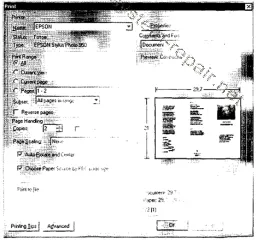
Фиг. 6.1. Print Dialog Box
(Документ), която дава възможност за отпечатване на съдържанието на даден документ и форми (ако те са на разположение в документа).
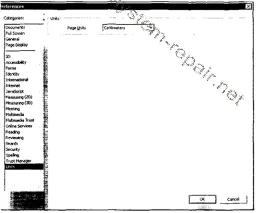
Фиг. 6.2. Раздел диалоговия прозорец Предпочитания Units
7. в границите на печат (обхвата на зоната за отпечатване), можете да определите кои страници да отпечатате. Полезно е да се знае целта на наличните опции:
• AN (всички) - • Печат на целия документ в пълен размер;
• Текущ изглед (Текущ изглед) - фрагмент за отпечатване на документ, който се вижда в активния прозорец, като например увеличена част на изображението;
• Текуща страница (Current Page) - Печат на активната страница;
• Страници (Pages) - отпечатва произволен брой страници в документа. диапазон на страници разделени с тире, и отделни страници точка. Например, фразата "2-5, 7, 13" означава, че отпечатъка ще се появи страница 2, 3, 4, 5, 7 и 13. Ако искате да отпечатате документ от определена страница до края на документа, въведете номера на страницата с тире, например, "12";
• подмножество (подгрупа) - отпечатване на всички страници в избрания диапазон (версия страници в диапазон), само странно гама страница (въплъщение само нечетни страници) или само четните страници (само опция Четни страници);
• Reverse страници (обратен ред) - за отпечатване на страници в обратен ред.
8. при боравенето с Page (Управление на страниците) може да се определи броя на копията (тази област е идентичен в почти всички приложения, приложение) и установяване на отношения на страници и листа хартия за документи (или фотографски филм, паус, и така нататък. Г.), че "работи "устройство за печат.
Тези отношения са най-често свързани с мащабиране на отпечатани страници, така че от падащия списък Page увеличаваме (мащабиране страници) можете да изберете една от следните опции:
• Няма (без промяна) осигурява печат без мащабиране, и ако не бъдат автоматично завъртане и център (Автоматично въртене и центриране), в горния ляв ъгъл на страницата с документ съвпада с горния ляв ъгъл на лист за записване;
Трябва да се има предвид, че ако на листа печат е по-малко от формат размер на страницата, документът може да се загуби.
• Fit За печат Площ (Скала за печат област) - осигурява автоматично увеличаване или намаляване на страниците на документ
текущия формат на листа за запис. Checkbox Изберете Подаване на хартията по размер PDF страница (тава за хартия се определя от размера на страниците на PDF документи) гарантира правилния избор на хартия в устройства за печат с множество подаването на хартия пътища на различни формати;
• свие до областта за печат (Свиване на печат площ) - осигурява само до намаляване на големите страниците на документа за размера на хартията за печат (страницата, които са по-малки от размера за печат на страница, не се променят);
• няколко страници на лист (няколко страници на лист) - осигурява изходни няколко страници (до 99 страници) на една печатна страница (Фигура 6.3.). В този случай полетата са налични: Страници на лист (брой страници на лист), Page Order (поредица от страници), Print Page Border (Отпечатване на страницата рамка) и автоматично завъртане Pages (Страници за автоматично завъртане).
В падащия списък Page Поръчай (поредица от страници) представя опции, които определят реда на поставяне: Хоризонтална (по хоризонтала) - от ляво на дясно и от горе до долу; Хоризонтална обратна (Обратна връзка хоризонтално) - от дясно на ляво и горе до долу; Vertical (Вертикално) - от горе до долу и от ляво на дясно; Вертикална обратна (Свържи се с вертикална) - от горе до долу и от дясно на ляво;
Трябва да се има предвид, че някои драйвери за принтер също имат тази функция, така че можете да изберете най-удобния за Вас вариант: разпечатате на Adobe Acrobat или чрез настройките на драйвера на принтера. Едновременното използване на тези възможности трябва да бъдат изтрити.
• Печат на книжка (печат Брошура) осигурява печат на няколко страници на един лист в последователност, която осигурява правилния ред страница, когато те са сгънати в брошура. В този случай, принтерът трябва да бъде в състояние да двустранен печат, или вие сами ще трябва да предоставят на преврата листа ръчно. В този случай, областта ще станат налични Booklet подмножество (книжка страници), Листове от ... до (листа от ... до), подвързване (сълзотворен) (фиг. 6.4).
9. Проверете кутия Печат във файл (Печат във файл) осигурява файл принтер (виж гл. 3).
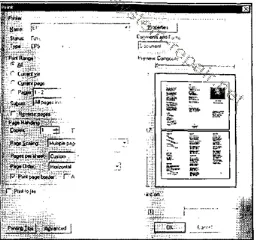
Фиг. 6.3. Печат диалогов прозорец с избраните един няколко страници на лист
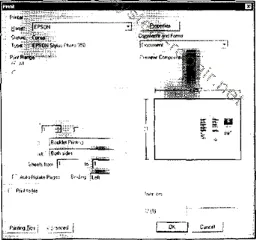
Фиг. 6.4. Печат диалогов прозорец с избрания един печат на брошури
10. Щракнете върху бутона за печат съвети (съвети за печат) осигуряват зареждане на уеб-страници, посветени на проблемите на печат.
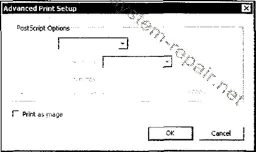
12. Използване на инсталация на принтера, създаване на разпечатка на отворен документ.
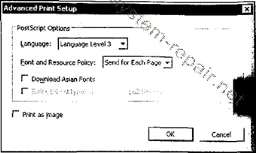
• В падащия списък на шрифта политика и политика на ресурсите (Прехвърляне на шрифтове и ресурси ^ представя възможности за изпращане на шрифта и други данни за устройство за печат на:
• Изпращане на Start (Forward в началото) - за да запаметите информацията в края на сесията (която се увеличава изискванията към паметта на принтера);
• Изпращане от Range (Forward по поръчка) - осигурява предаване на необходимата информация преди печат и го премахва, както се изисква; 4
• Изпращане на всяка страница (Forward за всяка страница) - осигурява предаване на необходимата информация, преди да отпечатате всяка страница, и да изтриете след отпечатване на всяка страница. В нашите условия, най за предпочитане последната.